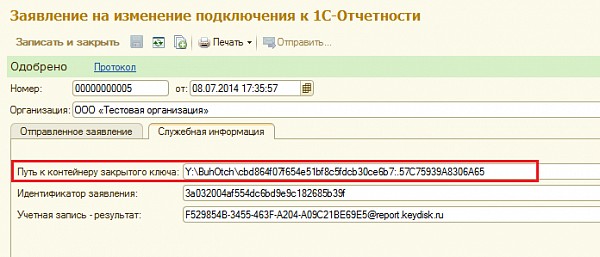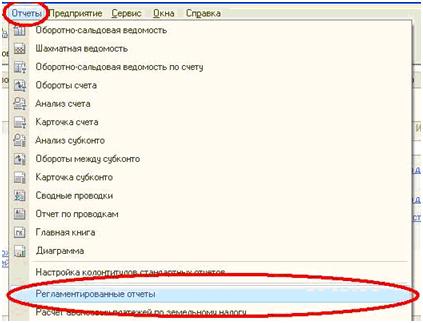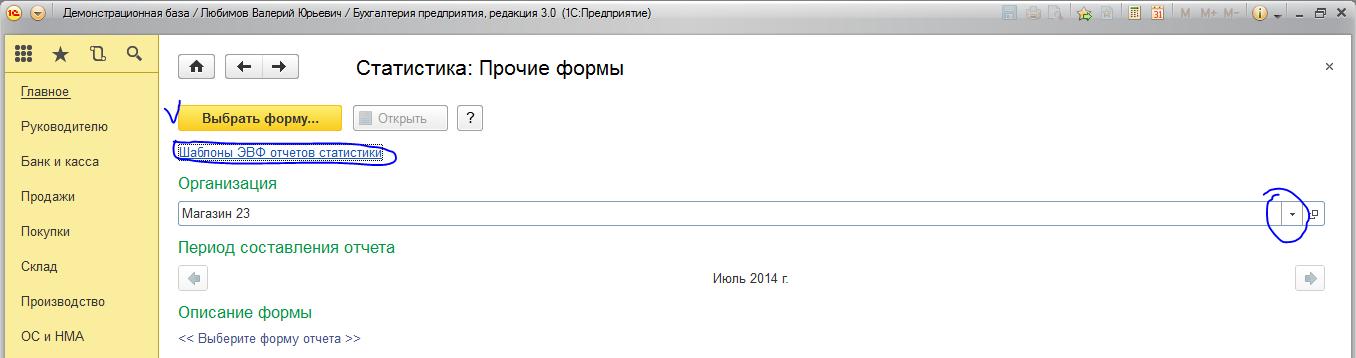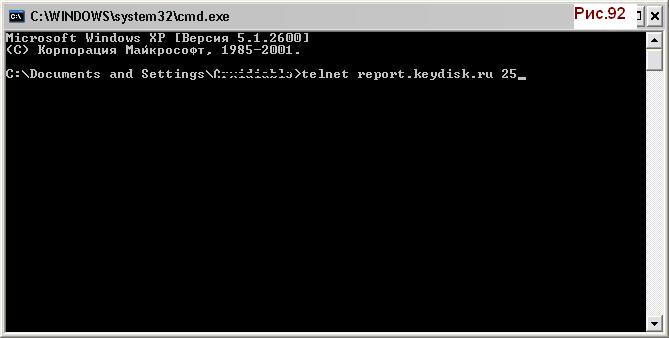Какое количество налоговых инспекций можно подключить одному абоненту для отправки отчетности
Опубликовано: 14.05.2024

При подключении к «1С-Отчетности» с помощью браузера может быть выдано окно с предложением установить расширение браузера, необходимое для работы с криптографией.

Следует нажать кнопку Продолжить, загрузить и установить расширение браузера. Потом может потребоваться закрыть все окна браузера, снова запустить браузер и войти в приложение и снова вызвать помощник подключения к «1С-Отчетности», как это было описано выше.
На следующем шаге помощника подключения к «1С-Отчетности» предлагается выбрать место хранения ключа электронной подписи. Рекомендуется выбрать значение В защищенном хранилище на стороне провайдера сервиса.

В этом случае электронная подпись будет создана и будет храниться в сервисе 1cfresh.com. Это удобно, так как при этом на компьютер пользователя не нужно будет устанавливать программы для работы с криптографией, а отчетность можно будет отправлять с любого компьютера при наличии подключения к Интернету и сервису 1cfresh.com. Подробнее о хранении электронной подписи в сервисе 1cfresh.com рассказано в статье по ссылке.
Режим хранения электронной подписи на компьютере или других носителях информации
При подключении к «1С-Отчетности» из приложений сервиса 1cfresh.com можно выбрать режим на этом компьютере или других носителях информации (дискете, флешке, токене). Это может быть целесообразно, например, если вы уже используете на своем компьютере электронную подпись и она пригодна для сдачи отчетности, то есть, для взаимодействия с ФНС, ПФР, Росстатом и др.
При выборе этого режима и нажатии кнопки Далее > будет выведено окно выбора криптопровайдера (модуля для работы с криптографией), в котором можно либо подтвердить использование уже установленного на компьютере криптопровайдера («1С-Отчетность» может работать с VipNet CSP и CryptoPro CSP), либо установить бесплатный модуль криптопровайдера VipNet CSP.
Руководства по установке и использованию криптопровайдеров VipNet CSP и CryptoPro CSP приведены на интернет-сайтах их разработчиков: ОАО «ИнфоТеКС» (ViPNet CSP) и ООО «КРИПТО-ПРО» (КриптоПро CSP).
При выборе места хранения ключа электронной подписи В защищенном хранилище на стороне провайдера сервиса нужно будет указать номер телефона, на который будут приходить SMS с паролем для отправки отчетности, и нажать появившуюся справа от номера телефона кнопку Проверить.

На указанный номер телефона будет направлено SMS-сообщение с кодом подтверждения. Следует ввести этот код в поле подтверждения.

Далее необходимо указать адрес электронной почты, на который будут приходить сообщения с паролем для отправки отчетности или смены номера телефона. И затем нажать появившуюся справа от адреса электронной почты кнопку Проверить.

На указанный адрес электронной почты будет направлено письмо с кодом подтверждения. Следует ввести этот код в поле подтверждения.

Затем следует нажать кнопку Далее >.

Будет выведено соглашение о присоединении к регламенту Удостоверяющего центра.

Следует установить флажок Подтверждаю, что принимаю условия соглашения о присоединении к регламенту удостоверяющего центра и нажать кнопку Далее >.
На следующем шаге помощника подключения к «1С-Отчетности» в поле Регистрационный номер программы следует указать регистрационный номер абонента сервиса. Как его узнать, рассказано в статье по ссылке. Также следует выбрать организацию, по которой будет сдаваться отчетность, сотрудника, от имени которого будет подписываться отчетность, направления сдачи отчетности и номер телефона, на который будут отправляться уведомления о статусе отправки отчетов. И затем следует нажать кнопку Далее >.

На следующем шаге помощника подключения к «1С-Отчетности» следует проверить реквизиты организации, по которой будет сдаваться отчетность (или предпринимателя, по которому будет сдаваться отчетность). Если какие-то реквизиты неверны или не заполнены, следует нажать гиперссылку с наименованием организации/предпринимателя, внести исправления и сохранить изменения. Если все реквизиты организации/предпринимателя указаны верно, следует нажать кнопку Далее >.

На следующем шаге помощника подключения к «1С-Отчетности» следует проверить реквизиты лица, от имени которого будет подписываться отчетность. Если какие-то реквизиты неверны или не заполнены, следует нажать гиперссылку с наименованием этого лица, внести исправления и сохранить изменения. Если все реквизиты указаны верно, следует нажать кнопку Далее >.

На следующем шаге помощника подключения к «1С-Отчетности» следует указать коды контролирующих органов, в которые будет сдаваться отчетность, и затем нажать кнопку Далее >.

На следующем шаге помощника можно проверить введенные данные заявления на подключение. Если что-то неверно, можно нажатиями кнопки .
В окне помощника подключения к «1С-Отчетности» будет выведен список ссылок со сведениями о том, как отправлять отчетность в налоговые органы, ПФР, ФСС, Росстат, Росалкогольрегулирование, Росприроднадзор:

Здесь можно ознакомиться с этими сведениями об отправке отчетности:
Об отправке регламентированной отчетности с помощью сервиса «1С-Отчетность» также рассказано в статье по ссылке.
1С-Отчетность
Сдача регламентированной отчетности из программ 1С
- во все контролирующие органы: ФНС, ПФР, ФСС, Росстат, Росалкогольрегулирование, Росприроднадзор и ФТС
- без выгрузок и загрузок в другие программы
Перейти
Подробнее
- Преимущества использования
- Возможности
- Условия использования
- Цена
- Техподдержка
- Дополнительно
Краткое описание
Сдача регламентированной отчетности из программ 1С
- во все контролирующие органы: ФНС, ПФР, ФСС, Росстат, Росалкогольрегулирование, Росприроднадзор и ФТС
- без выгрузок и загрузок в другие программы
Преимущества использования
Сдавайте отчетность быстро, удобно и без ошибок
"1С-Отчетность" встроена в программы 1С. Все действия с отчетностью производятся в хорошо знакомой 1С без переключения в другие программы, выгрузки/загрузки файлов и без повторного заполнения форм. Перед отправкой "1С-Отчетность" проверяет правильность заполнения форм.
Отвечайте на запросы и требования ФНС из программы 1С
Формируйте выписки из ЕГРЮЛ/ЕГРИП
Для отправки запроса из программы 1С достаточно указать ИНН и ОГРН. В течение часа вы получите юридически значимую выписку в формате PDF с электронной подписью ФНС.
Подключайтесь с комфортом
Платите меньше – получайте больше
В стоимость годового обслуживания включено предоставление электронной подписи с возможностью внеплановой замены неограниченное количество раз. Замена выполняется без посещения офиса оператора.
Без дополнительной оплаты можно подключать несколько инспекций ФНС для сдачи отчетности от филиалов или обособленных подразделений одного юридического лица.
Электронную подпись, которая оформляется при подключении к "1С-Отчетности", можно также использовать для других задач. Например, зарегистрировать онлайн-кассу в ФНС или работать в "1С-ЭДО".
Для пользователей ИТС ПРОФ – сдача отчетности одного юридического лица или индивидуального предпринимателя включена в стоимость договора.
Возможности
- сдача отчетности во все контролирующие органы: ФНС, ПФР, ФСС, Росстат, Росалкогольрегулирование, Росприроднадзор, ФТС и Банк России;
- онлайн-проверка регламентированной отчетности перед отправкой в контролирующие органы;
- отправка в контролирующие органы отчетов, подготовленных в других программах;
- неформализованная переписка с ФНС, ПФР и Росстат;
- сверки с налоговой (запросы ИОН);
- сверки с ПФР (запросы ИОС);
- отправка реестров больничных листов в ФСС;
- получение требований и уведомлений из контролирующих органов;
- оповещение о поступивших требованиях ФНС через «1С-Коннект» и мессенджер Viber;
- отправка электронных документов в ответ на требования ФНС;
- удобный инструмент подготовки ответа на требование ФНС о представлении пояснений к налоговой декларации;
- получение выписок из ЕГРЮЛ/ЕГРИП, с электронной подписью ФНС;
- формирование пакетов с отчетностью в формате для банков и прочих получателей;
- ретроконверсия (процесс перевода из ПФР бумажного архива в электронный вид);
- отправка уведомлений о контролируемых сделках;
- сохранение архива документооборота с контролирующими органами за предыдущие периоды в онлайн «Личный кабинет» при переходе из других решений;
- автоматизированная диагностика предупреждает проблемы в работе "1С-Отчетность";
- федеральная круглосуточная техническая поддержка пользователей
"1С-Отчетность" обеспечивает удобный способ установки криптосредств и подключения прямо на рабочем месте, из привычного интерфейса программ 1С с помощью "Мастера подключения".
В стоимость включено предоставление электронной подписи, СКЗИ VipNet CSP, возможность произвести внеплановую смену электронной подписи неограниченное количество раз. Смена сертификата выполняется без посещения офиса оператора. Одновременно с сертификатом можно заказать лицензию на СКЗИ КриптоПро CSP.
Онлайн "Личный кабинет" позволяет отслеживать статус документооборота, просматривать уведомления о получении документов от контролирующих органов. В Личный кабинет можно войти с любого компьютера либо мобильного телефона.
Условия использования
Работает в программах:
- 1С:Бухгалтерия 8 (версии КОРП, ПРОФ, базовая)
- 1С:ERP. Управление предприятием
- 1С:Управление производственным предприятием, редакция 1.3
- 1С:Комплексная автоматизация
- 1С:Бухгалтерия государственного учреждения (версии ПРОФ, базовая)
- 1С:Зарплата и управление персоналом (версии КОРП, ПРОФ, базовая)
- 1С:Зарплата и кадры бюджетного учреждения
- 1С:Налогоплательщик
- 1С:Бухгалтерия автономного учреждения (версии КОРП, ПРОФ, базовая)
- 1С:Предприниматель 2015
- 1С:Отчетность предпринимателя
- 1С:Управление нашей фирмой
- 1С:Управление холдингом
"1С-Отчетность" доступна в отраслевых приложениях, разработанных на основе этих типовых решений, а также в конфигурации "1С:Бухгалтерия 7.7".
Для работы необходим доступ в Интернет.
Действует пять тарифных зон на подключение к "1С-Отчетности" юридических лиц и индивидуальных предпринимателей (ИП) в зависимости от региона:
При подключении группы пользователей* предусмотрены скидки.
| Группа пользователей | Скидка | ЦЕНОВЫЕ ЗОНЫ | ||||
|---|---|---|---|---|---|---|
| 3900 | 4900 | 5900 | 6900 | |||
| От 3 до 5 организаций | 25% | ЮЛ | 2925 | 3675 | 4425 | 5175 |
| ИП | 1125 | 1350 | 1650 | 2400 | ||
| От 6 до 10 организаций | 40% | ЮЛ | 2340 | 2940 | 3540 | 4140 |
| ИП | 900 | 1080 | 1320 | 1920 | ||
| От 11 до 15 организаций | 50% | ЮЛ | 1950 | 2450 | 2950 | 3450 |
| ИП | 750 | 900 | 1100 | 1600 | ||
| От 16 до 25 организаций | 60% | ЮЛ | 1560 | 1960 | 2360 | 2760 |
| ИП | 600 | 720 | 880 | 1280 | ||
| От 26 до 50 организаций | 70% | ЮЛ | 1170 | 1470 | 1770 | 2070 |
| ИП | 450 | 540 | 660 | 960 | ||
| От 51 до 100 организаций | 75% | ЮЛ | 975 | 1225 | 1475 | 1725 |
| ИП | 375 | 450 | 550 | 800 | ||
| Свыше 100 организаций | 80% | ЮЛ | 780 | 980 | 1180 | 1380 |
| ИП | 300 | 360 | 440 | 640 | ||
| От 3 до 5 организаций | 25% | ЮЛ - 2925 / ИП 1125 | ЮЛ - 3675 / ИП 1350 | ЮЛ - 4425 / ИП 1650 | ЮЛ - 5175 / ИП 2400 |
| От 6 до 10 организаций | 40% | ЮЛ - 2340 / ИП 900 | ЮЛ - 2940 / ИП 1080 | ЮЛ - 3540 / ИП 1320 | ЮЛ - 4140 / ИП 1920 |
| От 11 до 15 организаций | 50% | ЮЛ - 1950 / ИП 750 | ЮЛ - 2450 / ИП 900 | ЮЛ - 2950 / ИП 1100 | ЮЛ - 3450 / ИП 1600 |
| От 16 до 25 организаций | 60% | ЮЛ - 1560 / ИП 600 | ЮЛ - 1960 / ИП 720 | ЮЛ - 2360 / ИП 880 | ЮЛ - 2760 / ИП 1280 |
| От 26 до 50 организаций | 70% | ЮЛ - 1170 / ИП 450 | ЮЛ - 1470 / ИП 540 | ЮЛ - 1770 / ИП 660 | ЮЛ - 2070 / ИП 960 |
| От 51 до 100 организаций | 75% | ЮЛ - 975 / ИП 375 | ЮЛ - 1225 / ИП 450 | ЮЛ - 1475 / ИП 550 | ЮЛ - 1725 / ИП 800 |
| Свыше 100 организаций | 80% | ЮЛ - 780 / ИП 300 | ЮЛ - 980 / ИП 360 | ЮЛ - 1180 / ИП 440 | ЮЛ - 1380 / ИП 640 |
Пример: Если в группу компаний входит 3 юридических лица и 4 индивидуальных предпринимателя (все находятся в ценовой зоне "3900"), то общая стоимость будет рассчитываться по строке "От 6 до 10 организаций". 3 ЮЛ *2340 руб + 4 ИП*900 = 10620 руб
Скидки по тарифу "Группа пользователей" не распространяются на приобретение двухгодичных лицензий.
*Группа пользователей – это группа юридических лиц (или ИП), заинтересованных в приобретении «1С-Отчетность» и объединяющихся, по какому либо из признаков:
- наличие общих учредителей
- наличие централизованной бухгалтерии
- территориальное расположение.
При этом отправка отчетности может происходить как с одного рабочего места, так и с разных.
Специальные предложения
- "1С-Отчетность" включена в пакеты информационно-технологического сопровождения 1С:ИТС уровня ПРОФ. К договорам сопровождения 1С:ИТС уровня ПРОФ относятся: ИТС ПРОФ, ИТС Бюджет ПРОФ, ИТС Строительство и ЖКХ, ИТС Медицина, ИТС Ритейл ПРОФ, 1С:Комплект поддержки ПРОФ, ИТС для государственных учреждений (ИТС ЦГУ головной), 1С:КП ГУ ПРОФ.
- Для пользователей, участников акции "Новый бизнес начни с 1С!", купивших специальные электронные поставки "1С:Бухгалтерии 8" - "1С:Бухгалтерия 8 для 1" и "1С:БизнесСтарт", льгота на подключение "1С-Отчетности" без дополнительной оплаты на первый год после покупки программы предоставляется тем клиентам, которые ранее не пользовались "1С-Отчетностью".
- В состав пакета "СтартЭДО" включено подключение к "1С-Отчетности" по специальному тарифу "Верное решение" (отчетность только в ФНС)».
- Стоимость лицензии на право использования СКЗИ КриптоПро CSP в составе сертификата ключа электронной подписи в течение срока действия сертификата, но не более одного года, во всех ценовых зонах - 590 руб.
До 30.06.2021 в Московской, Нижегородской и Самарской областях действуют дополнительные тарифы:
- Тариф "УСН" на 12 месяцев для предприятий, применяющих упрощенную (УСН) или патентную (ПСН) систему налогообложения;
- Тариф "Нулевка" на 12 месяцев для юридических лиц и индивидуальных предпринимателей, не ведущих финансово-хозяйственной деятельности, по льготной цене 500 рублей.
Акции
Верное решение – сдача отчетности только в ФНС за 1200 руб
В рамках специальной акции до 30.06.2021 года действует специальный тариф «Верное решение», который обеспечивает документооборот только по одному направлению - ФНС. Его стоимость 1200 руб/год. В случае если налогоплательщик в течение года работал по тарифному плану "Верное решение", по окончании срока действия лицензии для него будет доступна возможность продления лицензии по тому же тарифному плану по стоимости 1200 руб. Скидки для группы пользователей на данный тарифный план не распространяются
Техподдержка
Федеральная круглосуточная техническая поддержка пользователей:
На отправленную отчётность не поступило «Подтверждение даты отправки» / «Квитанция о приеме» / «Извещение о вводе»
Если вам не поступили подтверждающие документы, рекомендуем:
- принять почту в программе «Референт», обновить страницу в «Онлайн-Спринтере» или нажать кнопку «Обменяться» в
- проверить информацию о работоспособности ИФНС на форуме поддержки абонентов в разделе «Горячая информация». В данном разделе публикуется информация о технических работах и ориентировочных сроках восстановления работоспособности контролирующих органов. Если информации о технических работах нет и регламентированный срок, в течение которого документы должны были поступить, истёк, просим вас передать нам следующую информацию:
- даты отправки отчётов;
- виды отчётов, на которые не поступили ответы;
- ваши контактные данные (ФИО и телефон/e-mail).
Это можно сделать любым удобным для вас способом:
- Оставить сообщение в web-чате на главной странице нашего сайта или на форуме поддержки Абонентов в теме «Нет подтверждений»;
- по почте support@taxcom.ru;
- по телефону +7 (495) 730–73–45.
Мы свяжемся с ИФНС и сделаем все возможное, чтобы помочь вам решить данный вопрос как можно скорее.
Важно. Если в регламентированный срок в ответ на декларацию по НДС, отправленную в любую ИФНС, вам не поступила «Квитанция о приеме», рекомендуем обратиться в отдел камеральных проверок или контрольно-аналитический отдел той ИФНС, в которую вы отправили декларацию, и выяснить, что сделать, чтобы декларация по НДС считалась представленной.
Контакты всех ИФНС есть на сайте www.nalog.ru в разделе «Контакты и обращения» – «Контакты инспекций».
Представлять неформализованную отчётность рекомендуется по согласованию с ИФНС, в которой ваша организация состоит на учёте.
В программе «Такском-Доклайнер»:
- На вкладке «Подготовка» нажать на кнопку «Создать документ»-«ФНС»-«Обращение»;
- Заполнить необходимы поля, добавить вложения (при необходимости), нажать «Создать».
Требования к вложениям:
| Доступные форматы: | .doc, .xml, .html, .txt, .pdf, .rtf, .tiff, .jpg, .xls, .odt, .ods, .docx, .xlsx, .jpg, .nds, .zip, .rar |
| Максимальный суммарный размер всех вложений: 72МБ | |
| Максимальный размер одного файла: 60 МБ | |
| Максимальное количество файлов: 99 | |
В программе «Референт»:
- на вкладке «Выходной контроль» нажать на кнопку «Письменное обращение налогоплательщика», расположенную в верхней панели программы,
- заполнить необходимые поля и прикрепить документ.
Требования к вложениям:
| Доступные форматы: | .doc, .xml, .html, .txt, .pdf, .rtf, .tiff, .jpg, .xls, .odt, .ods, .docx, .xlsx, .jpg, .nds, .zip, .rar |
| Максимальный суммарный размер всех вложений: 72МБ | |
| Максимальный размер одного файла: 60 МБ | |
| Максимальное количество файлов: 99 | |
В «Онлайн-Спринтер»:
Требования к вложениям:
| Доступные форматы: | .doc, .xml, .html, .txt, .pdf, .rtf, .tiff, .jpg, .xls, .odt, .ods, .docx, .xlsx, .jpg, .nds, .zip, .rar |
| Общий размер письма: | Не более 25 МБ |
| Максимальный размер одного файла: 20 МБ | |
| Максимальное количество файлов: 20 | |
| Для файлов, содержащих изображения: | |
| Разрешение: | От 150 до 300 точек на дюйм |
| Цветность: | 256 градаций серого цвета |
В «1С-Спринтере»:
Пример заполнения доверенности
г. Москва __ ___________20__ г.
Общество с ограниченной ответственностью «Наименование Организации», ИНН XXXXXXXXXX, КПП XXXXXXXXX, ОГРН XXXXXXXXXXXXXX, в лице директора Иванова Сергея Лукича, действующего на основании Устава, уполномочивает Громову Елену Михайловну (паспорт выданный УВД ___ код представлять интересы Общества с ограниченной ответственностью «Наименование Организации» в налоговых органах РФ и совершать все необходимые для этого действия, в том числе подписывать от имени директора Общества с ограниченной ответственностью «Наименование Организации» бухгалтерскую и налоговую отчётность, представлять, запрашивать и получать от имени Общества с ограниченной ответственностью «Наименование Организации» любые документы.
Настоящая доверенность выдана сроком на три года без права передоверия.
Директор ООО «Наименование Организации» Иванов С.Л.
Как сформировать запрос off line в налоговый орган
В программе «Референт»
Для формирования запроса необходимо:
- запустить программу «Референт»;
- перейти на вкладку «Выходной контроль»;
- выбрать в пункт меню «Действия» → «Создать» → «Запросы ФНС».
После появится форма для заполнения запроса. В данной форме необходимо:
- в поле «Направление ИФНС» выбрать из выпадающего списка код налогового органа, в который отправляется запрос;
- в поле «Ответственное лицо» выбрать ФИО владельца сертификата ключа подписи;
- в поле «Налогоплательщик» указать организацию, для которой формируется запрос;
- в поле «Конечная ИФНС» указать налоговый орган, в котором организация состоит на учете;
- в поле «Форма ответа» выбрать из выпадающего списка тип (формат) электронного документа, который вы получите в ответ;
- в поле «Код запроса» указывается, какой именно документ нужно получить из налоговой инспекции:
- справку о состоянии расчётов по налогам, сборам, пеням и штрафам;
- выписку операций по расчётам с бюджетом;
- перечень налоговых деклараций (расчётов) и бухгалтерской отчётности;
- акт сверки расчётов по налогам, сборам, пеням и штрафам;
- справку об исполнении налогоплательщиком (плательщиком сборов, налоговым агентом) обязанности по уплате налогов, сборов, пеней, штрафов.
С помощью сервиса «Онлайн-Спринтер»
Для формирования запроса необходимо:
В ПК «1С-Спринтер»
Для формирования запроса необходимо:
Книги покупок/продаж отображаются пустыми, хотя были заполнены
Если книги покупок/продаж отображаются пустыми после выгрузки из бухгалтерской программы, необходимо проверить строку «Признак актуальности ранее представленных сведений» (код
- Цифру 0 нужно проставить в случае, если в ранее представленной декларации сведения по данному разделу не представлялись (либо если в них выявлены несоответствия).
- Цифру 1 нужно проставить в случае, если сведения, представленные в ИФНС ранее, актуальны, достоверны и
Если проставлена цифра 1, раздел будет пустым.
При проверке доп. разделов в декларации по НДС возникает сообщение «Нарушена структура XML-файла. Файл не может быть обработан»
Данное сообщение возникает, если в отчёте есть служебные символы «<>&’”» в ненадлежащем месте.
Быстрый переход по разделу:
Что нужно взять во внимание при осуществлении переноса сервиса 1С Отчетность с одного компьютера на другой?
Для успешного переноса 1С Отчетность с одного рабочего места на другое нужно следующее:
- Иметь заранее сохраненную информационную базу
- Иметь сохраненный контейнер закрытого ключа, который относился бы к определенной учетной записи. Обязательно нужно знать пароль к этому контейнеру, который создается во время подачи заявления. Название учетной записи можно проверить, используя вкладку «Документооборот»
![Шаблоны ЭВФ отчетов статистики]()
Чтобы знать название и место расположения контейнера, который относиться к определенной учетной записи нужно воспользоваться вкладкой «Список заявлений». Далее нужно открыть заявление, два раза нажав на него левой кнопкой мышки, и выбрать вкладку «Служебная информация».
На новом компьютере должна быть установлена точно такая же программа криптопровайдер, как и на старом компьютере.
Каким образом можно загрузить выписку ЕГРЮЛ\ЕГРИП, используя сервис 1С Отчетность?
Для этого нужно сделать следующее:
Ответ на свой запрос вы сможете получить через пятнадцать минут после того как он был отправлен. Для того чтобы просмотреть ответ зайдите в «Регламентированные отчеты» _ «Журнал обмена» - «Дополнительные сервисы» и выберете отправленный вами запрос, после чего нажмите кнопку «Обменяться». Если ответ на ваш запрос получен, то увидеть его вы можете в поле «Ответ».
![Выписка из ЕГРЮЛ\ЕГРИП]()
Выписка из ЕГРЮЛ\ЕГРИП предоставляются в формате PDF. Этот электронный документ несет информационный характер и используется для проверки того или иного контрагента на предмет его деятельности.
Выписка из ЕГРЮЛ\ЕГРИП которая предоставляется сервисом 1 Отчетность в электронном формате не имеет особого юридического значения. Для того чтобы получить оригинал этого документа, который бы имел определенную юридическую силу нужно обратиться с соответствующим запросом в инспекцию ФНС.
Если у вас не получилось, то наш специалист может приехать и решить задачу.
Настроим. Подключим. Исправим. Найдем ошибку 1с.
Каким образом произвести отправку в несколько налоговых, используя сервис 1С Отчетность?
В том случае, если было открыто несколько направлений в Федеральной Налоговой Службе, то для конкретного отчета по определенному направлению нужно выбрать его из отправляемой декларации.
Крупные налогоплательщики имеют возможность отправлять отчетность не напрямую в Федерльную Налоговую Службу, а транзитом. При этом отчетность в три налоговых органа. Клиент подключает одно из направлений Федеральной Налоговой Службы с разными КПП. В такой ситуации вкладки «Коды» данных организаций, а именно в поле «Код налогового органа» указывается код главного подразделения Федеральной Налоговой Службы. В результате пользователь будет отправлять отчетность только в главную ФНС, в то время, как данная организация будет переправлять эти документы в остальные ФНС.
Если у вас не получилось, то наш специалист может приехать и решить задачу.
Настроим. Подключим. Исправим. Найдем ошибку 1с.
Найдите сайт территориального органа службы гос статистики в вашем регионе или скачайте в папку, созданную на вашем компьютере соответствующие формы статистической отчетности. Используя модуль «Регламентированная отчетность» программного обеспечения 1С, установите галочку и два раза клацните левой кнопочкой мышки по пункту « Прочие формы статистической отчетности».
![Шаблоны ЭВФ отчетов статистики]()
Откроется окно, в котором необходимо перейти по ссылке «Шаблоны ЭВФ отчетов статистики». В открывшемся окне необходимо найти и нажать кнопочку «Загрузить». Затем укажите место расположение каталога, который держит скаченные вами формы отчетности и, выбрав соответствующую форму, используйте кнопку « Открыть». При этом необходимо убедиться, что выбранная вами форма отчетности появилась в списки шаблонов. После чего этот список можно закрыть.
Используя окно «Статистика. Прочие формы» выберете нужную вам форму и подтвердите свое действие нажав «Выбрать форму». В появившемся окне нужно выделить строку с нужным отчетом и нажать кнопочку «Выбрать».
Если у вас не получилось, то наш специалист может приехать и решить задачу.
Настроим. Подключим. Исправим. Найдем ошибку 1с.
Каким способом можно убрать баннер, призывающий подключиться к сервису 1С Отчетность?
Если при использовании программного продукта от компании-разработчика 1С вы увидели баннер «Подключиться к 1С Отчетность», но при этом вами уже было отправлено заявление на подключение к этому сервису, то нужно проверить состояние вашего заявления. То есть необходимо узнать одобрено ли оно. Чтобы это сделать нужно перейти в меню и выбрать пункт «Предприятие»-«Организация». После этого нужно зайти в раздел «Документооборот» и воспользоваться кнопкой «Список заявлений». После этого появится справочник «Заявления на подключения к электронному документообороту». Воспользовавшись этим справочником, вы можете узнать результаты обработки поданного вами заявления, воспользовавшись кнопкой «Обновить статус заявления».
Заявления такого типа обрабатывается в течение одних суток, после того как были успешно выполнены все юридические процедуры. По истечению суток, если заявление все еще не было обработано нужно связаться с компанией, предоставляющие для вас услуги сервиса 1С Отчетность, и узнать было ли отправлено ваше заявление.
Как только заявление будет одобрено, создастся учетная запись для сервиса 1С Отчетность.
Учетная запись прикрепляется к компании в автоматическом режиме. Для того чтобы проверить наличие учетной записи вы можете воспользоваться вкладной «Документооборот».
Если у вас не получилось, то наш специалист может приехать и решить задачу.
Настроим. Подключим. Исправим. Найдем ошибку 1с.
Что делать, если не были получены ответы от Федеральной Налоговой Службы?
В таком случае нужно проверить, не создана ли у вас одна учетная запись в двух программах. Если это действительно так, то в таком случае ответы от Федеральной Налоговой Службы могли попасть в папочку «прочие».
Что делать, если во время отправки отчетности в Пенсионный Фонд Российской Федерации вы увидели сообщение «Не удалось найти справочники Органы ПФР получателя отчетности»?
Если вы увидели подобное сообщение, то это может говорить о том, что в реквизитах организации был неправильно указан код территориального органа Пенсионного Фонда Российской Федерации.
- Необходимо зайти в «Предприятие»-«Организация»
- Два раза клацнуть левой кнопочкой мышки по соответствующей организации
- Выбрать вкладку «Фонды»-«Код территориального органа ПРФ»
Код территориального органа Пенсионного Фонда РФ указывается, как *** -***. Это первые шесть цифр регистрационного номера Пенсионного Фонда РФ
Если у вас не получилось, то наш специалист может приехать и решить задачу.
Настроим. Подключим. Исправим. Найдем ошибку 1с.
Что делать, если возникли проблемы с работой объекта InternetMailS, а именно ошибка при написании адреса сервиса (11004)
Возможно, на вашем компьютере не работает подключение к сети Интернет. В случае возникновения подобной проблемы убедитесь, что у вас исправно работает доступ к сети Интернет.
![проблемы с InternetMailS]()
Доступ к серверу 1С Отчетность можно проверить таким образом:
- Зайдите в «Пуск» - «Все программы»-«Стандартные»- «Командная строка»
- После этого, в открывшимся окне необходимо вести команду "telnet» с параметрами «У» и «Х», где под «У» подразумевают имя сервера, а под «Х» порт. Команду нужно вводить как "telnet У Х»
- Подтвердить команду нужно нажатием кнопки «Ввод»
Если после этого вы увидели сообщение об ошибке, значит, не работает соединение с сетью Интернет. Если сообщение об ошибке не было, значит все прошло успешно.
Если у вас не получилось, то наш специалист может приехать и решить задачу.
Настроим. Подключим. Исправим. Найдем ошибку 1с.
Что делать, если при отправлении отчетности не приходят ответы от органа контроля?
В таком случае нужно последовательно выполнить следующие шаги:
- Используя Журнал обмена нажать на кнопочку «Обменяться»
- Убедиться, что в карточке организации в вкладке «Документооборот» была выбрана правильная учетная запись
- Выключить Брандмауэр
- Отключить работу антивирусного программного обеспечения.
Обратите внимание. При использовании нескольких конфигураций, для каждой должна быть создана отдельная учетная запись.
Что делать, если пришел отказ от налоговой, в котором написано «Неверное имя файла»?
Возможно, в карточке организации был заполнен реквизит «Код налогового органа -получатель отчетности». Дело в том, что данный реквизит заполняется только теми предприятиями, которые представляют собой крупных налогоплательщиков.
Что делать, если в настройках организации не задан код ФСГС?
Возможно, в качестве организации, а именно во вкладке «Коды» не был заполнен реквизит «Код территориального органа» ФСГС. Этот реквизит должен быть обязательно указа.
Для этого в пункт меню «Справочники и настройки учета» – «Организация» и выберете именно ту организацию, которой проводилась отправка отчетности. Поле этого заполните соответствующий код.
Не удалось подключиться к почтовому серверу 1С отчетность
Проблемы при подключении к серверу почты 1С-отчетность
Появляющаяся ошибка при подключении к почтовому серверу, связана с настройками сети. Модем может работать исправно, а вот сама сеть на компьютере не всегда подключена корректно. Зачастую соединение с интернетом может быть автоматически прервано по различным причинам, чаще всего технического характера. Если не обнаружено никаких проблем с сетью, то дело в установленной программе антивируса.
Почтовый сервер может блокироваться настройками «Аваста» или другого фаервола. Проверить так ли это, довольно просто: необходимо отключить защитный экран антивируса. Затем, попытаться снова зайти на почтовый сервер. При успешном входе можно констатировать, что проблема была связана с антивирусом. Останется лишь добавить почтовый сервер в список исключений фаервола и в дальнейшем свободно работать с ним.
Соединение с почтовым сервером 1С-отчетность осуществляется при помощи работы: smtp 465, pop3 110 и http 80 портов. Два из них (smtp и pop3) обустроены дополнительными портами (25 и 995). При использовании прокси-сервера, потребуется настроить вспомогательные параметры. Если хотя бы один из портов будет закрыт, то работа с почтовым сервером станет невозможной.
ТОП ПРОДАЖ
Подготовить и сдать отчетность вовремя – это легко!
Пусть электронная отчетность формируется автоматически и отправляется прямо из программы «1С». Это не мечта, это «1С-Отчетность» – сервис для отправки отчетов во все контролирующие органы.
- Преимущества
- Как подключить
- Скидки
- Отзывы
![triangle-right]()
![ФСРАР]()
![РПН]()
![ФСС]()
«1С-Отчетность» помогает:
- Сдавать отчетность через Интернет без выгрузки документов из «1С».
- Знать, когда отчет отправлен, получен, принят к обработке и проверен налоговыми органами.
- Получать уведомления на требования от налоговых органов.
- Избегать ошибок при формировании регламентированной отчетности.
- Запрашивать сверки у контролирующих органов.
Преимущества сопровождения в «ГЭНДАЛЬФ»
![Личный кабинет]()
Личный кабинет
пользователя![Неформальная переписка]()
Неформальная переписка
с ФНС и ПФР![Выписки]()
Выписки
из ЕГРЮЛ/ЕГРИП![СМС-уведомления]()
СМС-уведомления
о статусе отчета![Обучение]()
Обучение
при установкеМенеджер «ГЭНДАЛЬФ» поможет рассчитать
cтоимость лицензии с учетом всех скидок и льготКак подключить сервис «1С-Отчетность»?
Для пользователей 1С:ИТС ПРОФ
Сдача отчетности одного юридического лица или индивидуального предпринимателя без дополнительной платы.
Тариф «Верное решение»
Сдача отчетности только по направлению ФНС для одного юридического лица или индивидуального предпринимателя за 1 200 рублей в год.
На 1 юридическое лицо
Сдача отчетности одного юридического лица или индивидуального предпринимателя по всем направлениям от 4 900 рублей в год!
Хотите сэкономить? Получите скидку для групп юр.лиц!
Отзывы клиентов refresh
![more]()
![more]()
![more]()
Вопрос-ответ:
Можно отследить этапы отправки документа, нажав гиперссылку «Этапы отправки» в меню сверху справа. Если есть ответ, например, от ФНС, он отобразится в программе. Из этого же меню можно распечатать документ, подтверждающий сдачу отчетности, и выгрузить пакет документов для предоставления в кредитные организации.
Сервис «1С-Отчетность» содержит электронную цифровую подпись, с помощью которой программа зашифрует отправленный отчет. Далее отчетность по защищенному каналу уходит на сервер спецоператора, который уже перенаправляет отчетность в контролирующий орган. Так ваши данные остаются под защитой.
Спецоператор, который участвует в отправке вашей отчетности, гарантирует, что отправленная вовремя отчетность и получена будет вовремя. Программа фиксирует точное время отправки отчетности пользователем, и даже в случае технических сбоев или проблем с доставкой учитываться будет именно оно.
Сдача отчетности через Интернет при помощи «1С-Отчетности» проходит по следующим протоколам:
Читайте также:
- Отсутствие первичных документов которое не привело к занижению налоговой базы
- Еаэс может снять пошлины на импорт сахара при наличии дефицита
- Кто предложил ввести единый земельный налог меркантилисты
- Пошлина за восстановление птс
- Значение упрощенной системы налогообложения в укреплении экономики субъектов малого предпринимательства